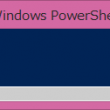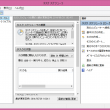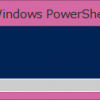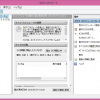PowerShellでpingを実行してみよう
PowerShellの起動
[スタート] メニューから -[Windows Powershell] -[Windows Powershell] を起動します。
(私の環境はWindows 10 、 PowerShell 5.1 です。 )
pingの実行
ping 8.8.8.8 と入力してEnter押下します
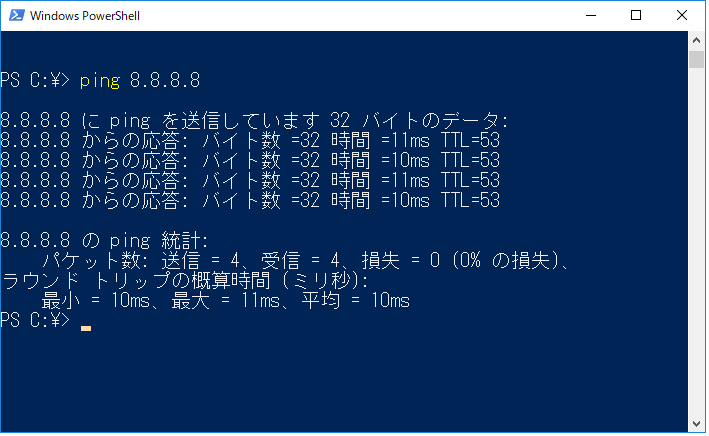
このようにコマンドプロンプトと同じ使い方で、PowerShellでもpingが実行可能です。
次に、pingの実行結果から一部のみ表示させてみます。
ping 8.8.8.8 | where-object { $_ -like ‘*TTL*’ } と入力してEnter押下します
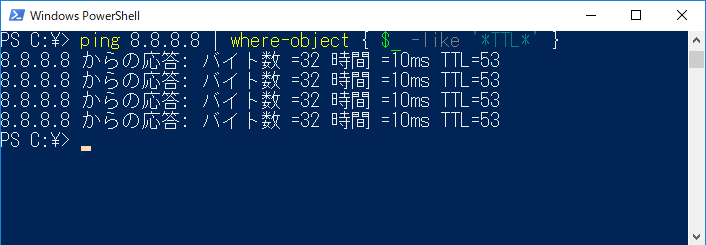
このように「TTL」が含まれる行のみを取り出して表示できます。
また、 ping 8.8.8.8 | where-object { $_ -like ‘*平均*’ } とすれば、
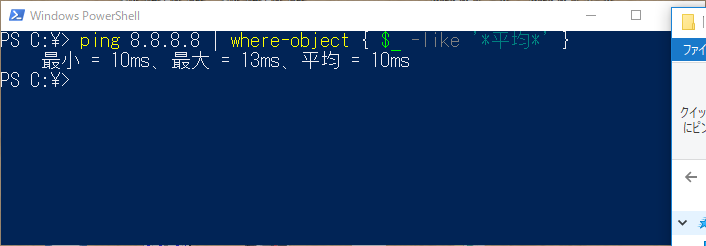
このように「平均」が含まれる行のみを取り出して表示できます。